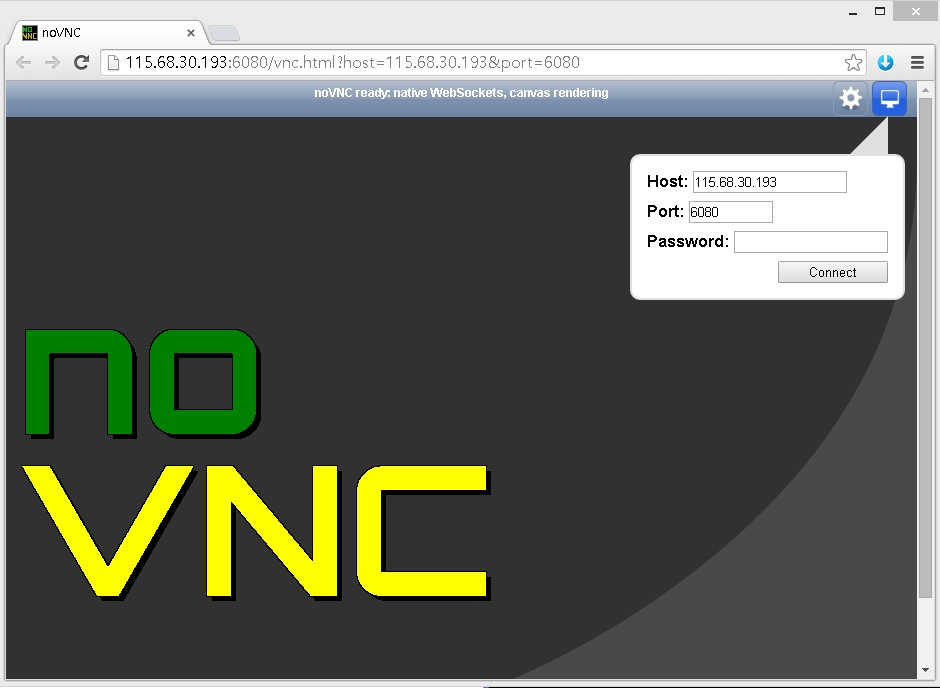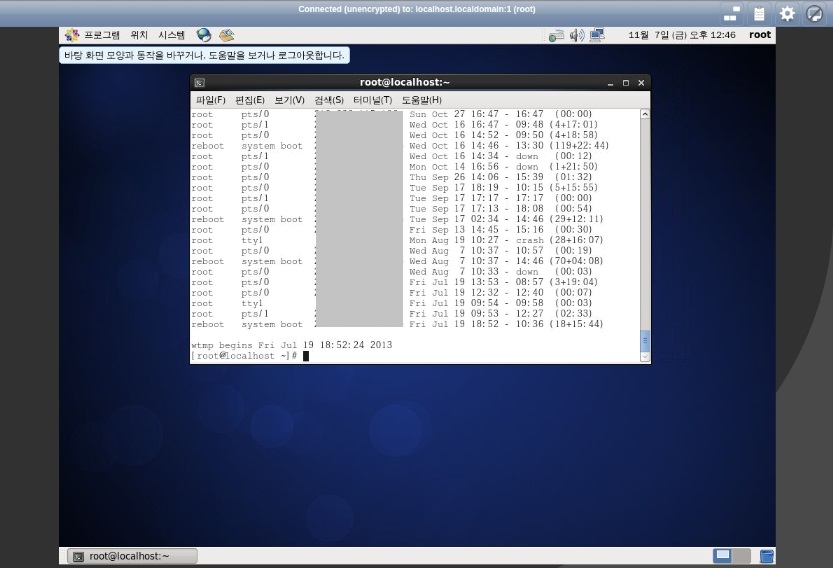일반적으로 VNC 접속을 위해서는 Clent VNC 접속프로그램을 통해서 접속하거나 자바기반에 VNC 뷰어(RealVNC 또는 TightVNC)로 접속합니다.
여기서는 웹브라우저를 통해 접속하는 방법에 대해서 소개합니다.
※ 스마일서브 가상머신의 원격접속환경은 자바기반에 VNC 뷰어를 socat 형태로 접근해서 보여주고 있습니다.
간략하게 소개하자면 noVNC는 웹 소켓을 통해 원격 VNC 서버와 통신하는 HTML5 기반의 원격 데스크톱 웹 클라이언트입니다.
모바일 브라우저를 비롯 거의 모든 브라우저에서 문제없이 실행되며 OpenStack, OpenNebula, CloudSigma, Amahi 프로젝트에 통합되어있습니다.
noVNC 자세한 설명은 아래 링크를 통해서 확인바랍니다.
참고 : https://github.com/kanaka/noVNC
테스트장비 : 스마일서브 가상화 CLOUD V SHARE
OS : CentOS 6.X x86_64
설치 (INSTALL)
VNC 서버 : 192.168.30.193
VNC 포트 : 5901
# git clone git://github.com/kanaka/noVNC
# cd noVNC
# ./utils/launch.sh –vnc 192.168.30.193:5901
Warning: could not find self.pem
Starting webserver and WebSockets proxy on port 6080
WebSocket server settings:
– Listen on :6080
– Flash security policy server
– Web server. Web root: /usr/local/src/noVNC
– No SSL/TLS support (no cert file)
– proxying from :6080 to 192.168.30.193:5901
Navigate to this URL:
http://localhost.localdomain:6080/vnc.html?host=localhost.localdomain&port=6080
Press Ctrl-C to exit
빨간색으로 출력된 값을 참고해서 브라우저에 입력
http://192.168.30.193:6080/vnc.html?host=192.168.30.193&port=6080
※ 6080 포트로 접근하기에 서버 방화벽에서는 해당포트를 오픈해두어야 합니다.
VNC 패스워드 입력하고 접속하면 끝..
오른쪽 상단에 빨간색 박스표시해둔 부분클릭하면 VNC 세션을 설정할수 있습니다.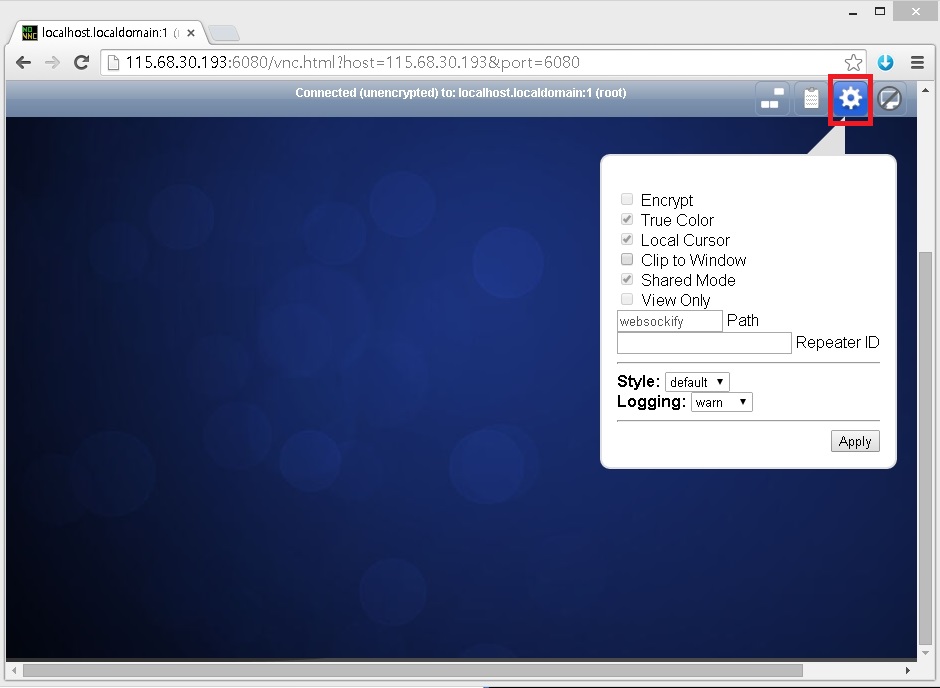
[polldaddy rating=”7739789″]